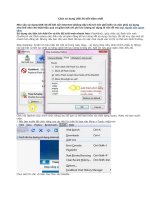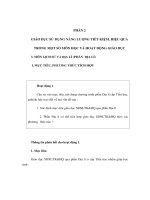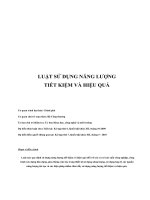Cách sử dụng USB 3G tiết kiệm
Bạn đang xem bản rút gọn của tài liệu. Xem và tải ngay bản đầy đủ của tài liệu tại đây (240.19 KB, 3 trang )
Cách sử dụng USB 3G tiết kiệm nhất
Nhu cầu sử dụng USB 3G để kết nối Internet (không dây) đã trở nên phổ biến và việc phải sử dụng
như thế nào cho thật hiệu quả và giảm bớt chi phí lưu lượng sử dụng là vấn đề mà mọi người cần quan
tâm.
Sử dụng các tiện ích Add-On và tốc độ lướt web nhanh hơn: Flashblock: giúp chặn các flash trên web
(thường là các flash quảng cáo) điều này sẽ giảm đáng kể lưu lượng MB sử dụng của bạn, tốc độ truy cập web sẽ
nhanh hơn đáng kể. Nhưng nếu bạn cần xem flash đó bạn chỉ việc click chuột vào nó thì có thể xem bình thường.
Stop Autoplay: là tiện ích hữu hiệu khi một số trang web, blog,… sử dụng nhạc nền, phim (trình chiếu tự động).
Các bài hát cứ liên tục phát và hàng nghìn KB lưu lượng bị lãng phí. Add On này giúp ngăn chặn điều đó.
Click nút Options (tùy chỉnh chức năng) sau đó bạn có thể Add thêm các định dạng Audio, Video mà bạn muốn
chặn.
* Nếu bạn muốn tắt chức năng của các Add On trên thì bạn vào Menu->Tools->Add-ons
Chọn Add On cần vô hiệu hóa Click vào Disable.
Sử dụng phần mềm:
Sử dụng phần mềm Network Traffic Monitor để kiểm tra tốc độ, giới hạn lưu lượng Download / Upload. Cực kì
hiệu quả với những ai sử dụng thêu bao trả sau, vì mỗi khi sử dụng lưu lượng vượt quá định mức mà bạn đã cài
đặt thì chương trình sẽ hiện cảnh báo.
1.Giao diện sử dụng chương trình và các chức năng
– Adapter description: Tên card mạng mà bạn dùng để kết nối Internet.
– MAC Address: Địa chỉ vật lý của máy.
– Speed: tốc độ tối đa mà bạn đang sử dụng.
– IN (download): Tốc độ tải về, gồm có traffic/sec (tốc độ đường truyền), peak/sec (tốc độ cao nhất),
average/sec (tốc độ trung bình), total (tổng dung lượng download).
– OUT (upload): Tốc độ tải lên
– Since: Chương trình bắt đầu được kích hoạt từ:
– Total in out: Tổng dung lượng bạn đã sử dụng cho việc download và upload.
2. Click vào biểu tượng cạnh dấu hỏi để thiết lập cấu hình
Mô tả ảnh.
The reset point is: Thiết lập này giúp phần mềm thống kê lại dung lượng theo thời gian bạn quy định.
Never (Không bao giờ), Daily (hàng ngày), Monthly (hàng tháng) và chọn ngày Reset. Sau đó bấm “Reset
counters”->OK . Chương trình sẽ tính lại lưu lượng từ đầu khi tới đúng ngày mà bạn đã Set.
Limit: Giúp bạn giới hạn lưu lượng sử dụng(mà bạn đã cài đặt trước) đó nó sẽ cảnh báo.
Lưu ý: để chương trình có thể chạy, khởi động cùng Windows bạn phải copy Shortcut và paste vào Start->All
Programs->Startup.
Nếu bạn chọn:
Distinct Limit IN , OUT Giới hạn riêng số lưu lượng nhận và gửi.
Total Limit: Giới hạn chung cho IN, OUT. Bạn chỉ việc điền lưu lượng cần giới hạn vào(đơn vị tính bằng GB).
No alert: không cảnh báo.
Alert Before ( % ): Cảnh báo trước khi đến mức giới hạn theo % bạn giới hạn.
Log file: Chọn nơi lưu lại thông tin về lưu lượng sử dụng, ngày giờ. Click vào Enable Log file: đế nó có hiệu lực.